- Что делать, если нет уведомлений WhatsApp?
- Типы уведомлений WhatsApp
- Звонки WhatsApp
- Как настроить уведомления на iPhone?
- Как устранить проблемы с уведомлениями?
- Нет уведомлений WhatsApp – почему это происходит?
- С чего начать
- Ограничения в фоне
- Настройка уведомлений
- Обновление мессенджера
- Почему не приходят уведомления в Ватсапе
- Почему не приходят уведомления «Ватсап»
- На Android
- На iPhone
- На Xiaomi и Meizu
- Как исправить проблему
- Убедитесь, что есть подключение к интернету
- Установка времени и часового пояса
- Функция показа содержимого
- Очистите кеш WhatsApp
- Отключение функции ограничения данных
- Энергосберегающий режим
- Сброс настроек
- Обновить и переустановить WhatsApp, если ничего не помогло
Что делать, если нет уведомлений WhatsApp?
Мессенджеры не заменили нам живое общение, скорее дополнили и упростили коммуникацию. Мы свободно используем в WhatsApp текстовый формат, обмениваемся видео и фото, отправляем стикеры, GIF и эмодзи, используем инструменты приложения для бизнеса. В быстром темпе жизни нас выручают уведомления – благодаря им мы всегда знаем, кто нам написал, даже если не имеем возможности ответить прямо сейчас. Что делать, если вы не получаете уведомлений WhatsApp на ваш айфон?
Типы уведомлений WhatsApp
Когда кто-то из ваших контактов отправляет вам месседж, а вы находитесь не «в сети», то ваш телефон может показывать push-уведомления о непрочитанном сообщении. Это удобно, так как помимо самого факта получения сообщения, вы видите, кто вам прислал его и во сколько это произошло, а также замечаете фрагмент текста – и все это не открывая содержимое.
Приложение на устройстве iOS предлагает несколько видов оповещений:
- звуковое – раздается сигнал (по умолчанию или заданный пользователем);
- баннеры – предупреждение в виде поля с именем адресанта и фрагментом сообщения;
- наклейка на пиктограмме мессенджера – в уголке иконки вы видите цифру (количество новых сообщений из всех диалогов).
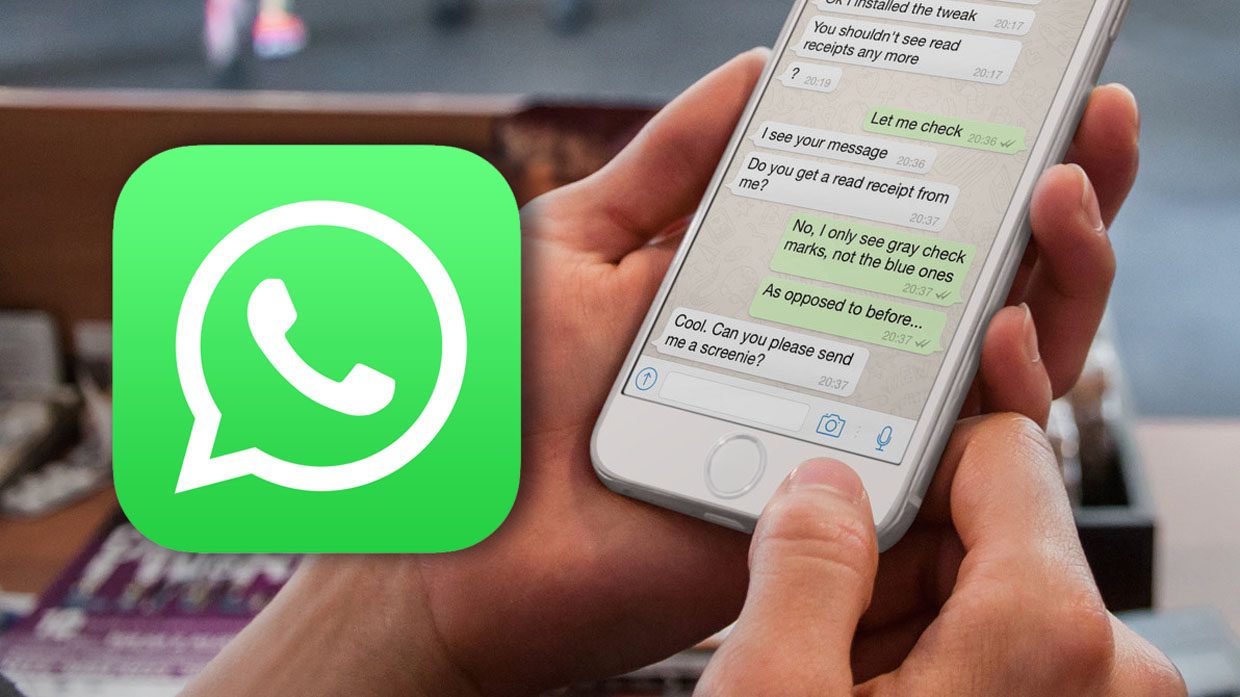
Звонки WhatsApp
Есть два способа ответить на входящий вызов в WhatsApp, зависящих от параметров смартфона.
- Предупреждение: нужно кликнуть Принять, когда вы желаете ответить на звонок, либо Закрыть – например, если вы сейчас говорить не настроены.
- Баннер: кликните на баннер вверху экрана, если намерены принять звонок. Если такого желания у вас нет, или обстоятельства не позволяют поднять трубку, проигнорируйте баннер.
На iOS 10 из-за интеграции звонков с телефона и звонков из приложения музыка в WhatsApp точно такая же, какую вы установили на мелодию звонка в параметрах звука на айфоне.
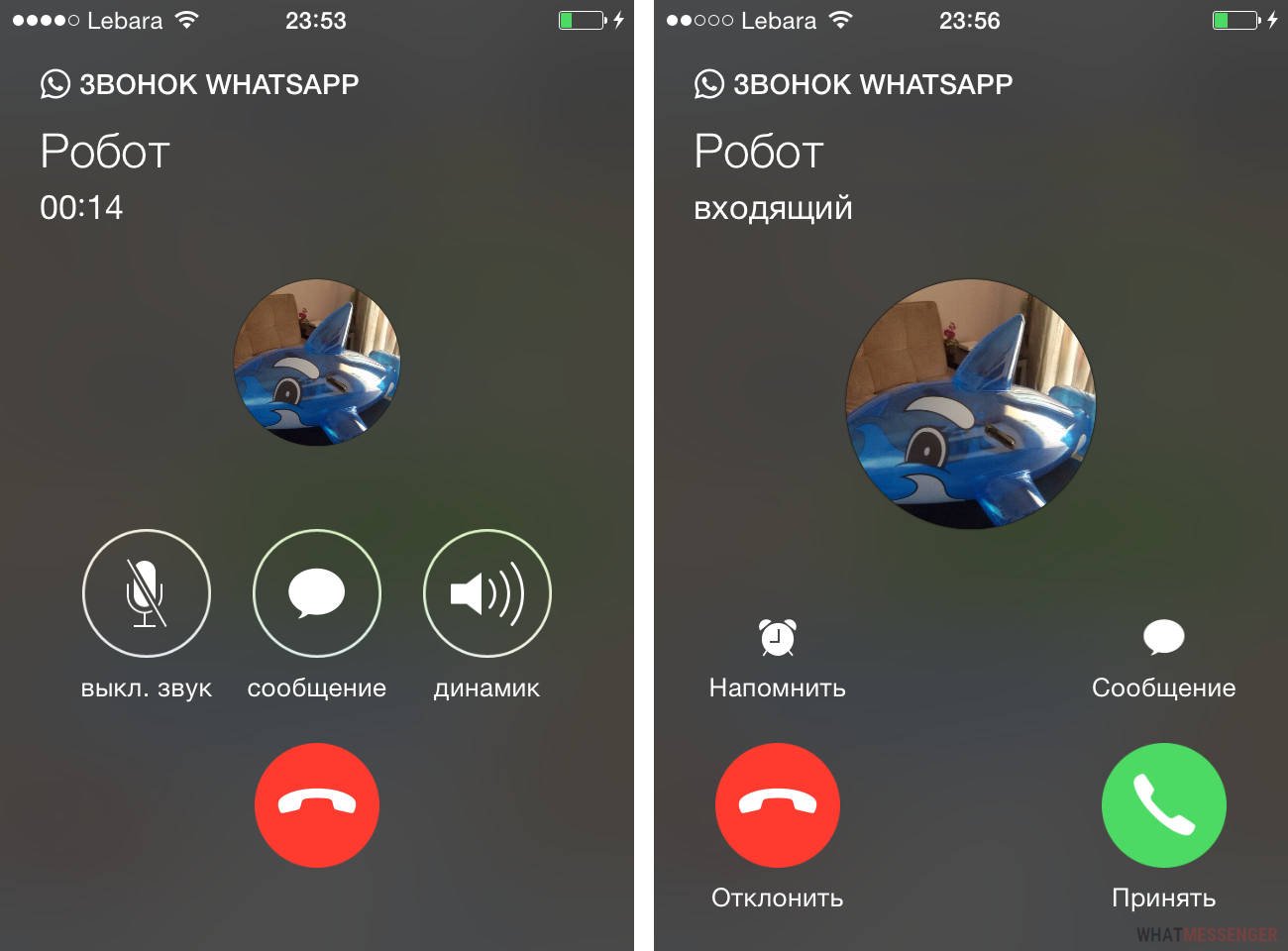
Как настроить уведомления на iPhone?
Для того, чтобы настроить уведомления мессенджера, войдите в меню Настройки WhatsApp и выберите графу Уведомления.
- Удостоверьтесь, что пункт Показывать уведомления активирован для всех сообщений и групповых чатов.
- В разделе Уведомления приложения можно выключить вибрацию или сигналы, если вас раздражает звук отправленных или полученных месседжей в чатах.
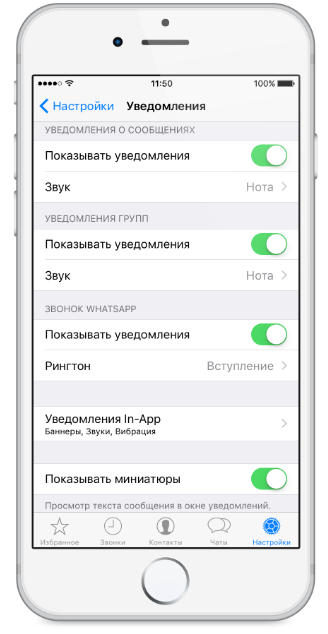
- Задать стиль напоминаний вы можете в настройках устройства. Нажав на шестеренку, войдите в Уведомления и WhatsApp. Вам дается выбор: нет, баннеры, напоминания, наклейки, звуки.
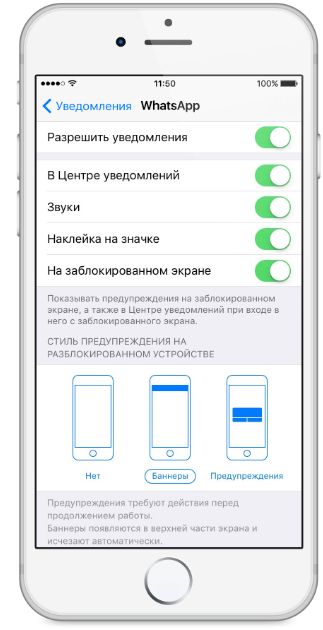
- Предпочитаете узнавать о непрочитанной информации, даже когда экран погаснет? Активируйте опцию На заблокированном экране и будьте в курсе своих переписок в любое время, не отвлекаясь на кнопку блокировки.
- Громкость будет такой, какой ее уровень установлен на вашем смартфоне (панель Настройки/Звуки). Это касается и вибрации.
Как устранить проблемы с уведомлениями?
Вы проверили и проставили все галочки в разделе настроек на самом гаджете и в приложении, однако вам все равно не приходят уведомления WhatsApp? Вероятно, эти трудности имеют отношение к соединению с wi-fi, системой iOS или службой Push-уведомлений Apple. Если проблема кроется в APNs, то техподдержка мессенджера (как и службы других сервисов на вашем устройстве) не способна исправить ее.
Уведомления могут не доходить, если в тот момент, когда собеседник отправил вам текст или медиа, вы находились вне зоны подключения Интернета, либо сигнал был крайне слабым. В такой ситуации уведомление сначала направляется в APNs, а при появлении сети уже доставляется непосредственно на ваш мобильный. Команда WhatsApp не в силах контролировать этот процесс.
Есть кардинальный способ разрешить затруднение – осуществить сброс и восстановление заводских настроек, тотально обновив смартфон. Главное – создайте предварительно резервную копию, чтобы ни один ваш диалог, контакт или медиафайл не был утерян. Как восстановить историю переписки, вы можете прочитать на нашем сайте.
Самые очевидные причины, почему вы не получаете уведомлений из WhatsApp, это недействующая СИМ-карта, отключенный wi-fi или неактивный мобильный Интернет.
Попробуйте обновить WhatsApp до новейшей версии или переустановить мессенджер совсем. Нужно деинсталлировать его и почистить кэш с помощью стороннего чистильщика, а потом заново скачать WhatsApp из магазина приложений.

Данный ресурс является неофициальным сайтом фан-клуба приложения WhatsApp. Все текстовые, графические и видео материалы взяты из открытых источников и носят ознакомительный характер. В случае возникновения споров, претензий, нарушений авторских или имущественных прав, просьба связаться с администрацией сайта.
Источник
Нет уведомлений WhatsApp – почему это происходит?
Отсутствие уведомлений в Ватсап о новых сообщениях – частая проблема, с которой сталкиваются пользователи. Но, обычно причина заключается в настройках смартфона, а не проблемах с самим мессенджером. Далее рассмотрим все возможные варианты возникновения такой ситуации и варианты ее устранения.
С чего начать
Чаще всего причины отсутствия уведомлений самые банальные. Поэтому в первую очередь рекомендуем выполнить следующие действия:
- Убедитесь, что в смартфоне отключен режим Не беспокоить”.
- Перезагрузите смартфон и заново запустите мессенджер.
- Проверьте качество интернет-соединения. Для этого зайдите в любой сервис проверки скорости интернет соединения и пинга. Если скорость интернета менее 500 кбит/сек, обеспечьте более качественную связь.
- Отключите все энергосберегающие режимы.
Ограничения в фоне
Если уведомления нотсутствуют, когда мессенджер работает в фоновом режиме, значит операционная система не дает ему нормально функционировать с целью экономия энергии. Эта проблема одна из самых распространенных, так как Ватсапп обладает достаточно высоким энергопотреблением. Для ее устранения выполните следующие действия:
- В настройках телефона откройте Приложения .
- В общем списке приложений найдите Ватсап и тапните по нему.
- Найдите строчку Активность в фоновом режиме и коснитесь ее.
- Выберите вариант Без ограничений .
- Теперь перейдите в раздел Сетевые подключения и снимите все ограничения если они имеются.
- Вернитесь в общие настройки и перейдите в раздел Wi-Fi .
- Откройте меню касанием трех точек в правом углу экрана. Если меню нет, найдите строчку Расширенные настройки .
- Найдите пункт Wi-Fi в спящем режиме .
- Поставьте галочку напротив варианта Никогда не отключать .
Настройка уведомлений
Если вышеописанные действия не помогли решить проблему, возможно, в настройках отключены уведомления Ватсапп. Включаются они следующим образом:
- В настройках телефона перейдите в подменю Уведомления .
- Среди списка приложений найдите WhatsApp и переведите ползунок в положение Вкл .
- Сделайте то же самое в разделе Всплывающие уведомления и Экран блокировки .
Обновление мессенджера
Отсутствие уведомлений может быть связано с устаревшей версией WhatsApp. Поэтому выполните такие действия для решения проблемы:
- Откройте магазин приложений Google Play и в поле поиска наберите WhatsApp .
- Перейдите на страницу приложения.
- Если на телефоне установлена устаревшая версия, вы увидите кнопку Обновить . Коснитесь ее, чтобы установить актуальную версию мессенджера.
Источник
Почему не приходят уведомления в Ватсапе
Когда не приходят уведомления WhatsApp, пользователь перестает узнавать о поступлении новых сообщений. Это усложняет взаимодействие с собеседниками, поэтому проблема требует незамедлительного решения. Для начала нужно выявить причину неисправности.
Почему не приходят уведомления «Ватсап»
Прерывание подключения к интернету — основной фактор, приводящий к прекращению показа уведомлений на телефоне, который находится в спящем режиме.
Отсутствие связи препятствует получению новых сообщений, вызывая сбои в работе мессенджера. Также система оповещения может некорректно функционировать из-за нехватки оперативной памяти. Реже обнаруживаются ошибки в настройках, задаваемых пользователем.
На Android
Если подключение к сети стабильно, на телефоне с системой «Андроид» стоит поискать перечисленные ниже причины отсутствия уведомлений.
- Сбои в работе операционной системы. Необходимо перезагрузить смартфон и проверить работоспособность «Ватсапа». Если новые сообщения начинают отображаться, то проблема решена.
- Сбои в приоритетах приложения, работающего на нескольких устройствах. Нужно зайти в раздел настроек смартфона и завершить работу мессенджера. В WhatsApp находят функцию включения компьютерной версии, затем выбирают вариант «Выйти со всех устройств».
- Несовместимость программ. Если ранее было установлено приложение вида task killer, его удаляют. С помощью специальной утилиты то же проделывают с остаточными компонентами.
- Отключение звука уведомления. Нужно зайти в настройки телефона и проверить, не включен ли режим «Полет» или «Не беспокоить».
На iPhone
Для «Айфона» используют те же способы тестирования, что и для «Андроида». Проблема отсутствия уведомлений при работе «Вотсапа» в фоновом режиме возникает часто. Кроме прочих, причиной может стать включение функции энергосбережения. В таком случае нужно попробовать деактивировать этот режим или поставить устройство на зарядку. Если все равно не приходят сообщения, открывают раздел настроек телефона, где отключают тихие режимы и разрешают приложениям отправку сигналов.
На Xiaomi и Meizu
Смартфоны «Сяоми» и «Мейзу» снабжены функциями, продлевающими работу аккумулятора. Когда пользователь закрывает «Вацап», мессенджер перестает показывать новые сообщения. Такое наблюдается не всегда. Главная причина активации режима — запуск нескольких приложений. Для того чтобы устранить проблему, нужно выполнить перечисленные ниже действия.
- Запустить режим настройки смартфона. Для этого в списке виджетов находят значок, имеющий вид шестеренки.
- Открыть раздел «Дополнительные» и во вкладке «Батарея» найти пункт «Управление программами».
- В открывшемся списке выбрать нужный объект и снять ограничение на отправку уведомлений.
Как исправить проблему
Способ решения проблемы зависит от модели гаджета, вида операционной системы и версии «Ватсапа».
Убедитесь, что есть подключение к интернету
Слабость сигнала приводит к прерыванию интернет-подключения, что негативно влияет на работу веб-приложений. Нужно проверить, не ограничен ли трафик. Если используется передача данных, следует убедиться, что устройство находится в зоне хорошего покрытия сети. При беспроводном подключении смотрят, нет ли возле значка Wi-Fi восклицательного знака. Если есть, нужно отключить и снова запустить роутер.
Установка времени и часового пояса
Телефоны и созданное для них программное обеспечение при работе используют много сложных сценариев. Из-за малейшей неисправности устройство начинает функционировать некорректно. К таким сбоям можно отнести неправильный ввод даты или времени, выбор неверного часового пояса.
Проблему нужно устранить сразу, иначе неполадки в работе мессенджера будут возникать регулярно. Для этого выполняют указанные ниже действия.
- В меню настроек смартфона выбирают раздел «Параметры».
- Во вкладке «Дата и время» запрещают автоматическую установку значений. Затем задают правильные значения часов и минут, выбирают нужный часовой пояс. Изменения вступают в силу после перезагрузки системы.
Функция показа содержимого
Иногда система оповещения не работает из-за того, что отключена функция отображения содержимого на экране. Для того чтобы устранить проблему, выполняют шаги, перечисленные ниже.
- В меню настроек смартфона открывают вкладку раздел «Безопасность» и находят пункт «Экран блокировки».
- Заходят в раздел «Уведомления». Вносят нужные изменения в настройки функции отображения и подтверждают действие.
Очистите кеш WhatsApp
Почти все приложения, работающие с интернет-подключением, снабжены виртуальной памятью, в которую система автоматически добавляет некоторые вспомогательные файлы. Со временем объем кеша увеличивается. Это приводит к заполнению внутренней памяти, некорректной работе программ, прекращению показа уведомлений. Очистка кеша помогает пользователю узнавать, пришло ли сообщение, звонить, отправлять фото или видео. Процедуру выполняют описанным ниже способом.
- Переходят в настройки телефона «Андроид» и находят вкладку «Приложения».
- Из списка выбирают WhatsApp. В открывшемся контекстном меню нажимают на надпись «Очистить кэш».
Отключение функции ограничения данных
Иногда пользователь забывает о том, что включена функция ограничения данных. При отсутствии беспроводного подключения телефон блокирует работу некоторых программ, в том числе мессенджеров. Снятие запрета устраняет проблему. Для этого изменяют параметры смартфона. В разделе «Использование данных» находят пункт «Настройки» и отменяют все выбранные ранее ограничения. После сохранения изменений «Ватсап» всегда будет отправлять уведомления.
Энергосберегающий режим
Этот режим способен нарушать работу некоторых компонентов телефона, которые должны функционировать в фоновом режиме. Чтобы на смартфоне или планшете отображалась информация о новых сообщениях, нужно перейти в настройки батареи и во вкладке «Потребление энергии» выбрать пункт «Расширенные». Затем в списке находят приложения, подлежащие блокировке при снижении заряда, и убирают галочку возле надписи WhatsApp.
Сброс настроек
Если все действия оказываются неэффективными, выполняют сброс настроек. Перед этим нужно сохранить данные, необходимые для беспроводного подключения.
После процедуры логин и пароль вводят вручную. В меню настроек находят раздел «Основные», активируют функцию сброса и перезагружают устройство. Затем выполняют повторное подключение.
Обновить и переустановить WhatsApp, если ничего не помогло
Устаревшие приложения нередко работают неправильно, поэтому все программные компоненты регулярно обновляют. Для этого переходят в каталог AppStore или Play Market. В списке находят «Вацап» и нажимают кнопку «Обновить». Переустановку следует выполнять при наличии существенных неисправностей. Для этого удерживают палец на значке мессенджера на экране, а затем нажимают на крестик в верхнем углу окна. Приложение удалится, после чего его нужно будет установить заново.
Источник




